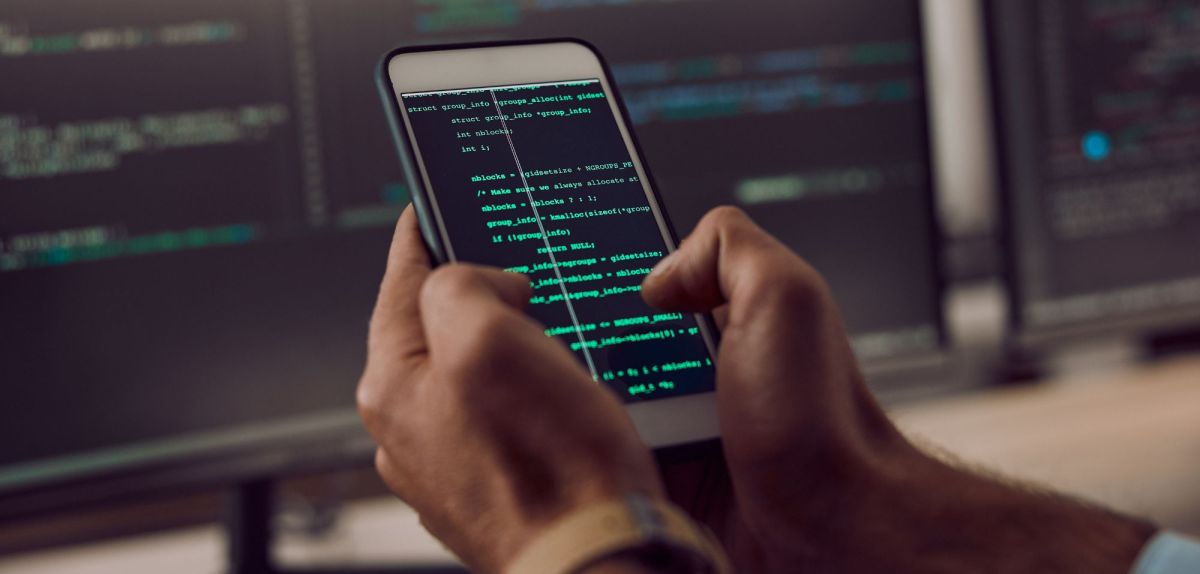Ein fremdes WLAN anzuzapfen, kann aus verschiedenen Gründen verlockend sein. Während manche nur heimlich und vor allem kostenlos „mitsurfen“ wollen, gibt es jedoch auch Cyberkriminelle, die sich deine FritzBox zunutze machen könnten. Willst du einmal prüfen, ob man bereits versuchte, in deinen Router einzudringen, dann folge diesen Schritten.
FritzBox: So kannst du unbefugte Zugriffe prüfen
Mit der Liste der erfolglosen Anmeldeversuche bist du nun perfekt im Bilde, wer regelmäßig versucht in deinem FritzBox-WLAN mitzusurfen. Du rufst sie in nur wenigen Schritten auf und kannst im Anschluss verschiedene Maßnahmen ergreifen:
- Öffne das Menü deiner FritzBox, indem du fritz.box in die Browserzeile am PC eingibst.
- Gebe das Kennwort ein, um dich vollständig anzumelden.
- Über WLAN > Funknetz kommst du dann zu den erfolglosen Anmeldeversuchen.
Du siehst ganz genau, wann die letzte gescheiterte Anmeldung in deinem FritzBox-Netzwerk stattgefunden hat. Laut Computerwoche funktioniert das Vorhaben bei jeder einzelnen FritzBox auf diese Weise.
In wenigen Schritten vor Fremden schützen
Allerdings findest du in der Liste sonst nur die Option, den Eintrag zu löschen. Zudem lässt sich kaum etwas gegen Anmeldeversuche unternehmen. Sind Dritte in der Nähe deines WLAN-Netzwerks, können sie etwa über das Handy durch Ausprobieren des Passworts einen Anmeldeversuch vornehmen.
Jedoch hilft hier ein starkes Passwort, um sicherzustellen, dass es bei einer erfolglosen Anmeldung bleibt. Findest du hingegen eins oder mehrere Geräte immer wieder in der FritzBox-Liste, solltest du die IP-Adresse sperren.
- Öffne die Benutzeroberfläche der FritzBox.
- Navigiere dich zu Internet > Filter > Listen > IP-Sperrlisten.
- Hier kannst du nun die vorher kopierte Adresse einfügen. Willst du gleich mehrere IPs hinzufügen, trennst du sie einfach durch ein Komma.
Insbesondere wenn oft neue Geräte versuchen sich in deinen FritzBox-Router einzuloggen, wird diese Methode jedoch lästig. Zudem ist die Maximalanzahl der IPs auf 64 Stück beschränkt. Entsprechend kann es hilfreich sein für verschiedenen, wiederkehrende Benutzer*innen einen FritzBox-Gastzugang einzurichten.
Quelle: Computerwoche, AVM
Seit dem 24. Februar 2022 herrscht Krieg in der Ukraine. Hier kannst du den Betroffenen helfen.
Die mit dem Einkaufswagen 🛒 gekennzeichneten Links sind Affiliate-Links. Die Produkte werden nach dem besten Wissen unserer Autoren recherchiert und teilweise auch aus persönlicher Erfahrung empfohlen. Wenn Du auf so einen Affiliate-Link klickst und darüber etwas kaufst, erhält unsere Redaktion eine kleine Provision von dem betreffenden Online-Shop. Für Dich als Nutzer verändert sich der Preis nicht, es entstehen hierdurch keine zusätzlichen Kosten. Die Einnahmen tragen dazu bei, Dir hochwertigen, unterhaltenden Journalismus kostenlos anbieten zu können.